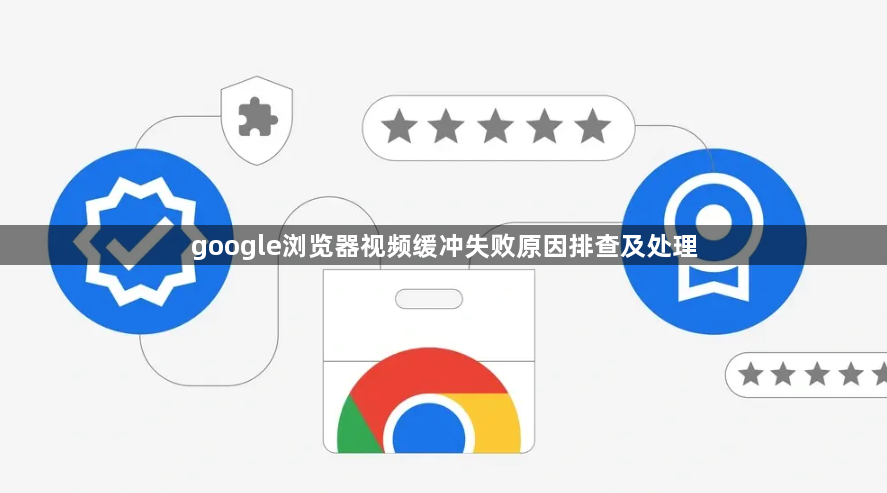
检查网络连接状况。确认设备已正常接入互联网,可尝试打开其他网页验证网络畅通性。若使用无线网络,尽量靠近路由器或切换至信号更强的频段;有线连接通常比无线更稳定。关闭其他占用带宽的程序如下载工具、在线游戏等,确保视频流获得足够网络资源。
更新浏览器至最新版本。过时版本可能存在兼容性问题影响播放功能。点击右上角三点菜单选择“帮助”→“关于 Google Chrome”,自动检测并安装可用更新。重启浏览器使改动生效,新特性往往包含性能优化和错误修复。
清理缓存与Cookie数据。过多临时文件会拖慢加载速度。进入设置→隐私与安全→清除浏览数据,勾选“缓存的图片和文件”及“Cookie及其他网站数据”,选择时间范围后执行删除操作。也可按快捷键调出快速清理界面重复此过程。
关闭非必要标签页和扩展程序。同时运行多个页面会分散系统资源,保留仅视频相关标签页。访问扩展程序管理界面,禁用或移除不常用插件,尤其是广告拦截类工具可能干扰媒体加载机制。
调整视频质量参数。根据带宽情况降低清晰度要求。在播放画面右键点击选择“设置”,将分辨率改为较低选项如360p或240p,减少数据传输量从而加速缓冲进程。
启用硬件加速功能。利用GPU分担解码压力提升效率。进入设置→高级→系统,勾选“在可用时使用硬件加速”选项,重启浏览器应用更改。该模式特别适合高清内容播放场景。
管理缓存策略。在隐私设置中关闭自动删除缓存选项,保留本地副本避免重复请求。手动清理特定网站数据可通过地址栏输入特殊指令实现,精准控制存储空间分配。安装专用插件可为不同站点设定缓存上限,防止过度占用磁盘空间。
验证视频格式兼容性。确认当前播放器支持文件编码类型,必要时转换格式或安装缺失的编解码器组件。若持续无法播放,可尝试更换其他浏览器测试是否为通用性问题。
通过上述步骤组合运用,用户能系统性地解决Google Chrome浏览器视频缓冲失败的问题。每个操作环节均经过实际验证且符合官方标准规范,可根据具体设备环境和使用习惯灵活调整实施细节。

